¿Por qué las fotos de mi iPhone no cargan y cómo solucionarlo?
¿Qué hago si Las fotos de mi iPhone no cargan? ¿Por qué me aprarece esto? Este fenomeno sucede generalmente por dos razones: tu iPhone no está bien conectado al internet o el espacio libre de tu iPhone está acabándose. Con este artículo, vas a encontrar las soluciones para ambos casos.
Caso 1: la fototeca de iCloud no carga fotos cuando iPhone no está bien conectado al internet
Una de las causas de cuando la Fototeca iCloud no carga fotos es porque no está bien conectado al internet, sea con datos móviles o con wifi. Entonces lo que debes hacer es lo siguiente:
1. Activa la Fototeca de iCloud
Comprueba que has activado la Fototeca de iCloud para que pueda sincronizar las imágenes de iCloud con tu iPhone.
2. Verifiqca la conexión a Internet
Para asegurarte de que el dispositivo iOS tiene una conexión a Internet estable, sea por datos móviles o wifi, puedes intentar abrir una página web a ver si carga bien.
Caso 2: Fototeca iCloud no carga fotos cuando iPhone no hay espacio suficiente
Si has comprobado que tu iPhone tiene una buena conexión al internet, pero las fotos siguen sin cargar, entonces es porque en tu iPhone no hay almacenamiento suficiente. Lo puedes ver desde los Ajustes del dispositivo, General, Almacenamiento del dispositivo. Para solucionar este problema te ofrecemos dos opciones:
Solución 1: Solucionar Fototeca de iCloud no carga fotos con iTunes
Te recomendamos hacer una copia de seguridad con iTunes primero, luego puedes eliminar manualmente los archivos de iPhone que no haces falta para librar más espacios.
Parte 1: Hacer copia de seguridad con itunes
Paso 1: Ante todo, asegúrate de tener la versión más reciente de iTunes. Abre iTunes en Mac, y utiliza un cable USB para conectar el iPhone, iPad o iPod touch a Mac.
Paso 2: haz clic en el icono de dispisitivo.
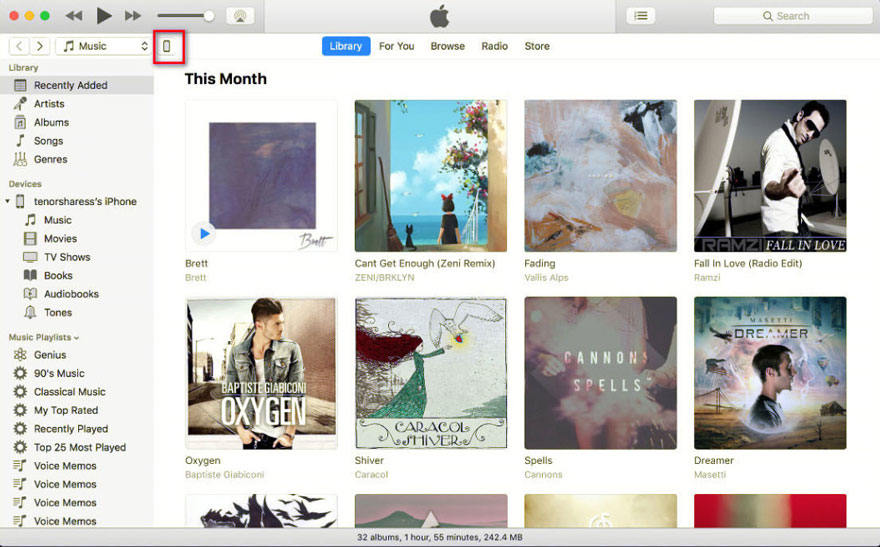
Paso 3: Haz clic en Este Equipo y Realizar copia ahora, de esta manera vas a tener los datos repaldados en tu Mac.
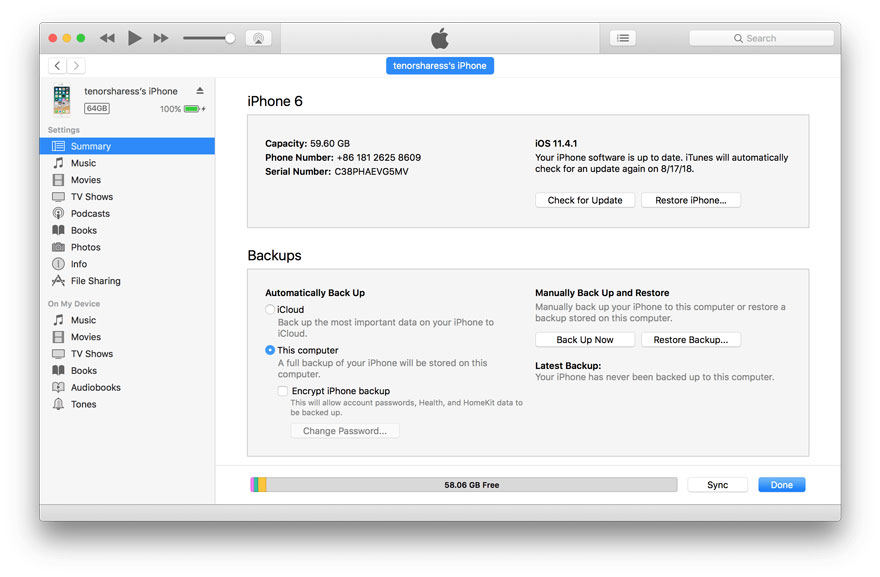
Partes 2: Eliminar datos en tu iPhone manualmente
1. Borrar carpetas de fotos: Haz clic en la aplicón de Fotos, luego haz clic en Álbumes, Editar, entonces ya puedes eliminar las carpetas de fotos que no quieres.
2. Desinslatar aplicaciones: Presiona por uno o dos segundos la aplicaión que quieres borrar, haz clic en el icono ×,luego ya la puedes eliminar.
3. Borrar las músicas necesitas: Abre la aplicación de música que usas, elige las canciones, luego haz clic en Eliminar.
4. Limpiar el historial de navegación en Safari: para limpiar el historial de Safari: abre Ajustes y dale a Safari, desciende y haz clic sobre Borrar historial y datos.
En resumen, este médoto es un poco desagradable, ya que primero es muy complicado trabajar con iTunes. No podemos respaldar solo algunos archivos, para respaldar todo cuesta mucho tiempo. En segundo lugar, eliminar datos manualmente es igualmente muy molesto.
Solución 2: Resolver Fototeca iCloud no carga fotos de manera fácil y rápida
Tenorshare iCareFone es una aplicación especializada en la gestión de datos de iPhone. Con él puedes hacer copia de seguridad, pasar datos de iPhone a Mac, así como eliminar archivos de basura o archivos que no necesitas para liberar espacio para tu iPhone. Primero, puedes descardar iCareFone desde los siguientes botones:
Luego le vamos a enseñamos cómo pasar y borrar fotos como ejemplo:
Paso 1: Después de conectar iPhone con Mac, haz clic en Gestionar.

Paso 2: Puedes ver que las fotos están bien arregladas de cuerdo con el tiempo, entonces elige las fotos que deseas pasar a Mac, haz clic en exportar.

Paso 3: Si quieres exportar todas las fotos sin seleccionar, haz clic en ¨Un-clic exportar fotos a PC¨, todas las fotos se transferirán con éxito a tu PC después de unos minutos.
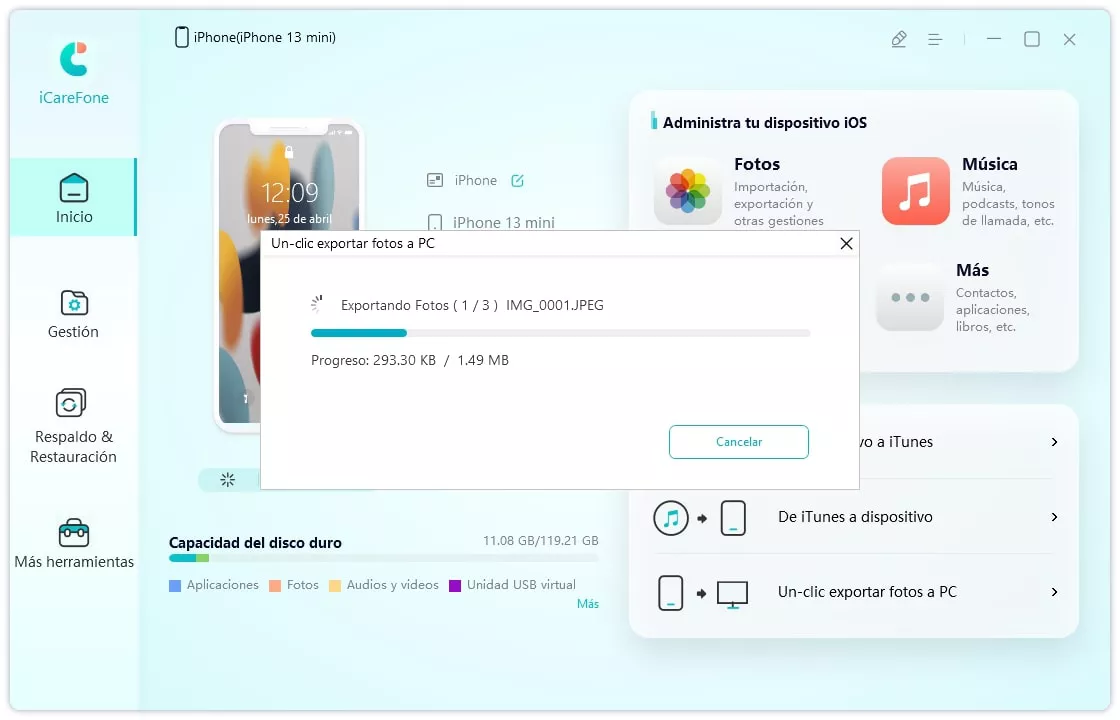
Resumen
Tenorshare iCareFone es muy fácil de utilizar para usuarios que no saben mucho sobre ordenadores ya que hay instrucciones muy claras en la interfaz. Con él puedes pasar fotos, músicas y videos selectivos, y consecutivamente los puedes borrar después de pasarlos a Mac, sin equivocarse nada, para liberar más espacios en tu iPhone. Recuerda que puedes descargar iCareFone gratis desde los siguientes botones:


Tenorshare iCareFone - Mejor Herramienta de Respaldo iOS y Administrador de Archivos
- Respalda todo lo que necesitas en iPhone/iPad/iPod
- Transfiere música, fotos, videos, contactos, SMS sin limitaciones
- Restaura archivos selectivamente sin borrar los datos actuales
- 1-Clic para transferir fotos de iPhone a PC/Mac
- Soporta el último iOS 26 y iPhone 17
Expresa Tu Opinión
luego escribe tu reseña








Por Alejandro García
09/12/2025 / Trucos iCloud
¡100 % Útil!